- Baza wiedzy
- Marketing
- E-mail marketingowy
- Wyświetlanie różnych subskrypcji e-mail dla różnych kontaktów
Uwaga: Tłumaczenie tego artykułu jest podane wyłącznie dla wygody. Tłumaczenie jest tworzone automatycznie za pomocą oprogramowania tłumaczącego i mogło nie zostać sprawdzone. W związku z tym, angielska wersja tego artykułu powinna być uważana za wersję obowiązującą, zawierającą najnowsze informacje. Możesz uzyskać do niej dostęp tutaj.
Wyświetlanie różnych subskrypcji e-mail dla różnych kontaktów
Data ostatniej aktualizacji: 29 września 2025
Dostępne z każdą z następujących podpisów, z wyjątkiem miejsc, w których zaznaczono:
-
Marketing Hub Enterprise
Domyślnie na stronie preferencji subskrypcji e-mail wyświetlane są wszystkie dostępne typy subskrypcji dla konta. Jeśli chcesz, aby niektóre typy subskrypcji były wyświetlane tylko dla określonych segmentów kontaktów, możesz utworzyć niestandardowe reguły dla podzbiorów typów subskrypcji.
Zrozumienie ograniczeń i rozważań
- Kontakt zawsze będzie widział typy subskrypcji, które aktualnie subskrybuje.
- Reguły widoczności kontrolują, które typy subskrypcji pojawiają się na stronie preferencji subskrypcji kontaktu. Nie tworzą one osobnej strony preferencji dla każdej reguły.
Tworzenie reguł widoczności subskrypcji
- Na koncie HubSpot kliknij settings ikonę ustawień w górnym pasku nawigacyjnym.
- W menu na lewym pasku bocznym przejdź do Marketing > Email.
- Kliknij kartę Typy sub skrypcji.
- Kliknij kartę Reguły widocz ności.
- W prawym górnym rogu kliknij przycisk Utwórz regułę.
- W prawym panelu wprowadź nazwę reguły widoczności.
- Kliknij menu rozwijane Which contacts should see this? i zaznacz pole wyboru obok każdego segmentu, który chcesz uwzględnić.
- Kliknij przycisk Zapisz i kontynuuj.
- Kliknij menu rozwijane Wybierz typ subskrypcji i zaznacz pole wyboru obok każdego typu subskrypcji, który mają wyświetlać te kontakty.
- Kliknij menu rozwijane Wybierz kontakt do podglądu i wybierz kontakt, a następnie kliknij Podgląd strony preferencji.
- Na stronie podglądu można sprawdzić, czy kontakt należy do któregokolwiek segmentu w regule widoczności i na które subskrypcje ma ona wpływ. Aby wyświetlić podgląd innego kontaktu, kliknij menu rozwijane Podgląd jako kontakt i wybierz kontakt.

- Po zakończeniu przeglądania kontaktów kliknij przycisk Wstecz w lewym górnym rogu.
- Wprowadź zmiany w regule widoczności, a następnie kliknij przycisk Zapisz.
Zarządzanie regułami widoczności subskrypcji
- Na koncie HubSpot kliknij settings ikonę ustawień w górnym pasku nawigacyjnym.
- W menu na lewym pasku bocznym przejdź do Marketing > E-mail.
- Kliknij kartę Typy sub skrypcji.
- Kliknij kartę Reguły widocz ności.
- Aby edytować istniejącą regułę:
- Najedź kursorem na regułę, a następnie kliknij menu rozwijane Akcje i wybierz opcję Edytuj.
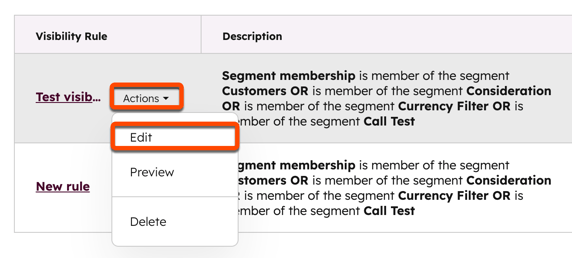
-
- W prawym panelu wprowadź zmiany w nazwie i segmentach reguły, a następnie kliknij przycisk Zapisz i kontynuuj.
- Wprowadź zmiany w subskrypcjach reguły, a następnie kliknij Zapisz.
- Aby usunąć istniejącą regułę, najedź na nią kursorem, a następnie kliknij menu rozwijane Akcje i wybierz Usuń. W oknie dialogowym kliknij Usuń regułę widoczności.
- Aby wyświetlić podgląd istniejącej reguły:
- Najedź kursorem na regułę, kliknij menu rozwijane Akcje i wybierz Podgląd.
- Na ekranie podglądu kliknij menu rozwijane Podgląd jako i wybierz Kontakt lub Reguła widoczności.
- Kliknij drugie menu rozwij ane i wybierz kontakt lub zaznacz pole wyboru obok każdej reguły widoczności, którą chcesz przetestować.
- Po zakończeniu kliknij przycisk Wstecz w lewym górnym rogu.
Marketing Email
Dziękujemy za opinię. Jest ona dla nas bardzo ważna.
Niniejszy formularz służy wyłącznie do przekazywania opinii dotyczących dokumentacji. Dowiedz się, jak uzyskać pomoc dotyczącą HubSpot.